Biblioteca Windows Media Player este o bază de date care conține toate fișierele audio-video de pe computer. Acum, ‘Biblioteca media Windows Media Player este deteriorată ” mesajul este afișat atunci când este un fișier din baza de date a Windows Media Player corupt sau necitit de Windows Media Player.
Windows Media Player poate repara automat unele fișiere corupte din baza de date, deci pur și simplu repornirea computerul dvs. poate rezolva problema. După repornire, dacă eroarea este încă acolo, alegeți aceste remedieri-
Înainte de a alege soluțiile, creați un punctul de restaurare a sistemului, astfel încât să puteți restabili computerul la starea sa anterioară, dacă ceva nu merge bine.
Fix-1 Reconstruiți baza de date a bibliotecii Windows Media Player
Motivul principal din spatele erorii „Biblioteca media Windows Media Player este deteriorată ” este baza de date coruptă din Windows Media Player. Urmați acești pași pentru a reconstrui Bază de date bibliotecă Windows Media Player–
1. presa Tasta Windows + Rși tastați „% LOCALAPPDATA% \ Microsoft \ Media Player”Și a lovit introduce.
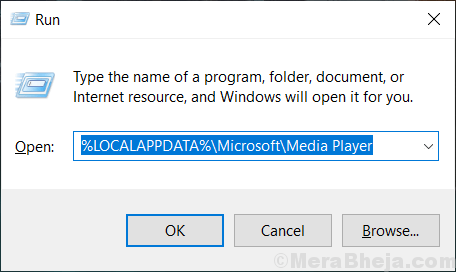
2. presa Ctrl + A pentru a selecta fiecare fișier din dosar. presa Shift + Delete, pentru a șterge definitiv toate fișierele din folder. Închideți folderul.

3. Repornire computerul tau. La repornirea sistemului, Windows Media Player va reconstrui Baza de date Windows Media Player.
Verificați dacă eroarea este încă prezentă sau nu. Dacă eroarea este încă acolo, mergeți la următoarea soluție.
Fix-2 Ștergeți fișierele cache ale bazei de date Windows Media Player
1. presa Tasta Windows + Rși tastați „% LOCALAPPDATA% \ Microsoft”Și a lovit introduce.

Microsoft folderul se va deschide.
2. Căutați „Media Player”Dosar. Click dreapta pe ea, apăsați „Schimb‘Și faceți clic pe„Șterge“*.

Aceasta va șterge definitiv „Media Player”Dosar.
3. Repornire computerul tau. Deoarece Windows va fi pornit, Windows Media Player va reconstruiWindows Media PlayerBază de date‘.
*NOTĂ–
Dacă primiți „Baza de date curentă nu poate fi ștearsă, deoarece este deschisă în Serviciul de partajare a rețelei Windows Media ” acest mesaj, atunci nu veți putea șterge folderul. Urmați acești pași pentru a șterge folderul-
1. Pur și simplu apăsați Tasta Windows + R împreună pentru a lansa Alerga fereastra de pe computer.
2. Aici va trebui să tastați „services.msc”Și apoi apăsați„introduce“.

3. Derulați în jos pentru a găsi „Serviciul de partajare a rețelei Windows Media Player" și Click dreapta pe el și faceți clic pe „Stop“.

Acest lucru va opri ‘Serviciul de partajare a rețelei Windows Media Player' pe calculatorul tau.
Închide 'Servicii‘.
4. Apoi, apăsați Tasta Windows + R din nou și tastați „% LOCALAPPDATA% \ Microsoft”Și a lovit introduce.

Microsoft folderul se va deschide.
4. Căutați „Media Player”Dosar. Click dreapta pe ea, apăsați „Schimb‘Și faceți clic pe„Șterge“.

Aceasta va șterge definitiv „Media Player‘Dosar.
Repornire computerul tau.
Deoarece Windows va fi pornit, Windows Media Player va reconstruiWindows Media Player' Bază de date. După repornirea computerului, verificați dacă eroarea este încă acolo sau nu. Dacă eroarea este încă prezentă, mergeți la următoarea soluție.
Fix-3 Efectuați o pornire curată
Pornire curată computerul vă asigură că computerul pornește cu un set minim de drivere și mai puține programe de pornire. Acest lucru poate rezolva problema „Biblioteca media Windows Media Player este deteriorată ”. Pentru a boot curat, computerul dvs. urmați acești pași-
1. Ce trebuie să faceți este să apăsați pur și simplu Tasta Windows + R cheile împreună.
2. Apoi, tastați „msconfig" in aceea Alerga fereastră și apoi apăsați introduce.

2. Faceți clic pe „General”Fila și apoi debifează optiunea "Încărcați elementele de pornire“.
3. Apoi, asigurați-vă că „Încărcați serviciile de sistem”Opțiunea este verificat.

4. După aceea, accesați „Servicii”Fila.
5. Atunci, Verifica „Ascunde toate serviciile Microsoft”Și apoi faceți clic pe„Dezactivați toate“.
6. În cele din urmă, faceți clic pe „aplica”Și apoi faceți clic pe„O.K”Pentru a salva aceste modificări.

După ce ați urmat toți acești pași, reporniți computerul dvs., acesta va fi pornit în modul curat.
Eroarea 'Biblioteca media Windows Media Player este deteriorată ” ar trebui rezolvate.


